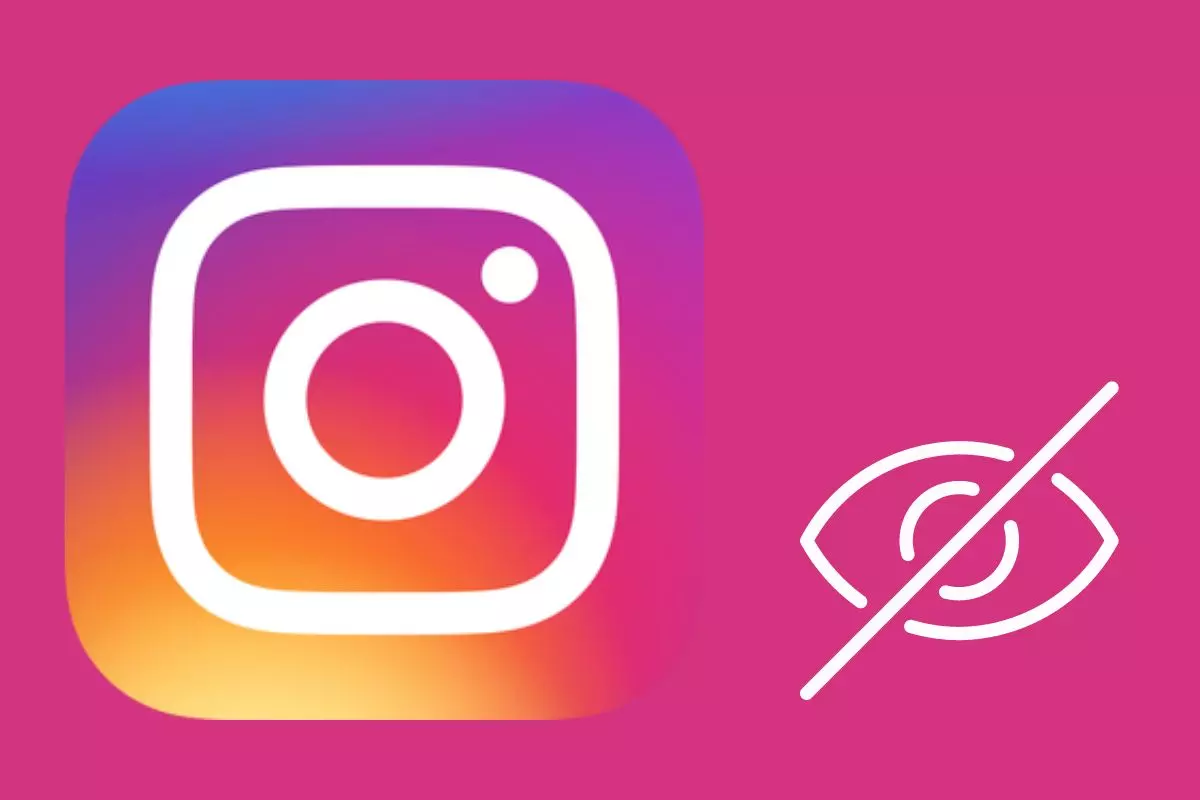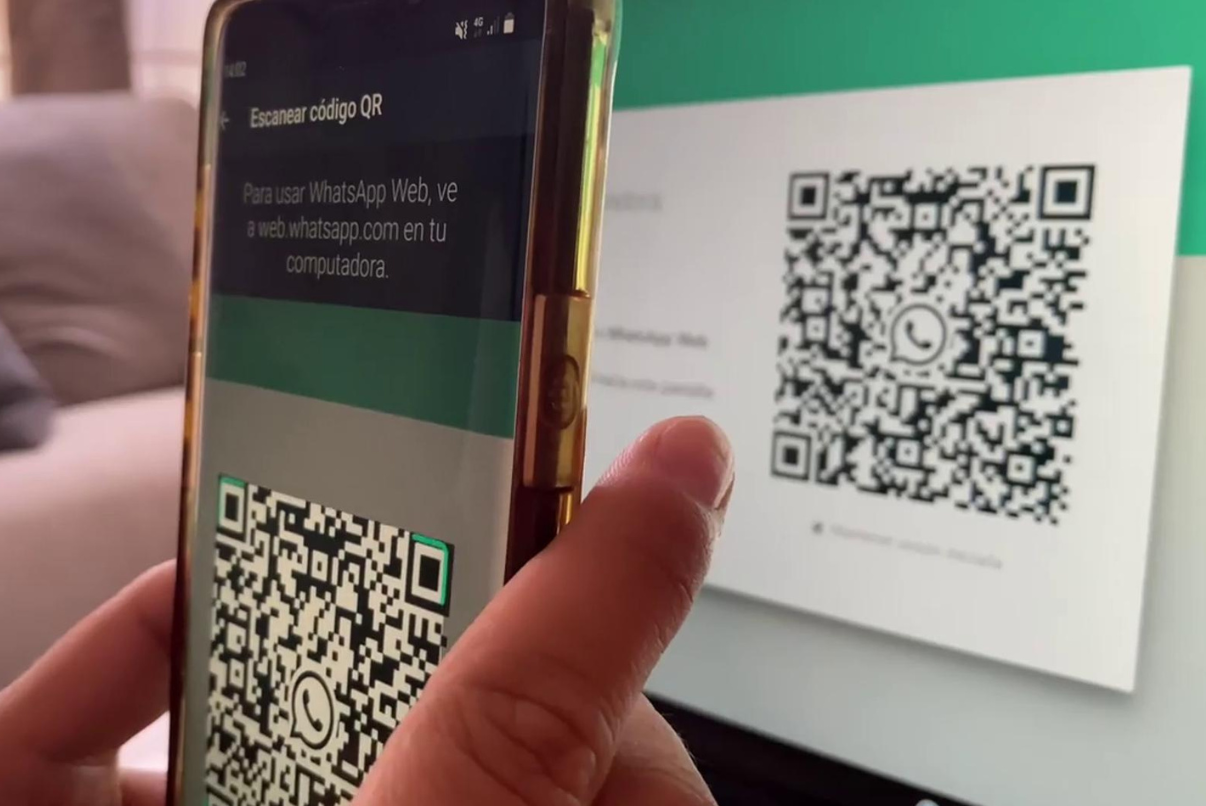Halloween está a la ‘vuelta de la esquina’ y muchas personas están adaptando su WhatsApp con esta terrorífica temática. ¿Te gustaría saber cómo? Aquí vamos a mostrarte.
El 31 de octubre de 2023 se acerca y, como cada año, miles de personas en Estados Unidos, Perú, entre otros países del mundo, se preparan para salir a pedir dulces por Halloweeen y disfrazarse de sus personajes favoritos. Tan popular es esta celebración que los usuarios de WhatsApp acaban de encontrar un truco que les permite personalizar la aplicación de mensajería instantánea con esta temática. ¿Te gustaría saber más al respecto?
¿Cómo se activa el ‘modo Halloween’ de WhatsApp?
Antes de enseñarte los pasos para cambiar el ícono verde de WhatsApp, primero deberás descargar (en formato PNG) la imagen que desees colocar en su lugar. Como mencionamos, puede ser el ícono de la aplicación en color naranja, una calabaza, el cráneo de un esqueleto, entre otra cosa aterradora. Pero asegúrate que no tenga fondo blanco que sea transparente para tener un mejor resultado visual.
Si no encuentras una imagen con fondo blanco, no te preocupes, puedes utilizar Photoshop para borrarlo. En caso no tengas este programa, puedes probar con páginas como Photopea o Remove.bg, las cuales pueden visitar desde tu teléfono o computadora. Solo basta subir la foto y en segundos vas a tenerla con fondo transparente. Una vez que la poseas, deberás seguir estos sencillos pasos:
- Entra a la Play Store y busca la aplicación Nova Launcher (puedes encontrarla en este enlace).
- Instala la aplicación y tendrás una nueva interfaz en tu celular
- Es posible que algunos íconos se muevan, por lo que deberás ordenarlos manualmente.
- Mantén pulsado el ícono de WhatsApp por unos segundos hasta que aparezca la opción editar.
- Procede a cambiar el ícono por la imagen que bajaste previamente.
Eso sería todo. Luego de guardar los cambios, verás que el ícono verde de WhatsApp desapareció de tu pantalla y en su lugar encontrarás un ícono de color naranja, una calabaza o la imagen que hayas elegido. En caso quieras volver a como estaba antes, solo tendrás que entrar a Play Store y desinstalar la aplicación Nova Launcher.